XEROX WorkCentre 7232 User Manual [fr]

Guide de l'administrateur système
WorkCentre
7232/7242
La protection des droits de reproduction s’applique à l'ensemble des informations et documents prévus aux termes de la loi, quels que soient leur forme et leur contenu.
DÉCLARATION DE COPYRIGHT XEROX
XEROX ® et tous les noms de produits Xerox mentionnés dans ce document sont des marques de XEROX CORPORATION. Les autres marques appartiennent à leurs propriétaires respectifs.
Copyright © XEROX CORPORATION 2008. Tous droits réservés.
Des modifications sont régulièrement apportées à ce document. Les modifications et les corrections techniques ou typographiques seront incorporées dans les versions ultérieures de la documentation.

Table des matières
1 Avant d'utiliser la machine........................................................................... |
1 |
Centre Services Xerox .................................................................................... |
1 |
Numéro de série ......................................................................................... |
1 |
Langue d'affichage de l'écran tactile ............................................................... |
2 |
Conventions .................................................................................................... |
3 |
2 Présentation de la machine.......................................................................... |
5 |
Composants de la machine............................................................................. |
5 |
Services et fonctions ....................................................................................... |
8 |
Démarrage et arrêt de la machine................................................................... |
9 |
Démarrage.................................................................................................. |
9 |
Arrêt.......................................................................................................... |
10 |
Câblage ......................................................................................................... |
10 |
Ports d'interface........................................................................................ |
10 |
Modes............................................................................................................ |
11 |
Tous les services...................................................................................... |
11 |
Fonctions .................................................................................................. |
11 |
État des travaux........................................................................................ |
12 |
État de la machine.................................................................................... |
19 |
Commandes du système............................................................................... |
27 |
Paramètres du mode Opérateur principal ..................................................... |
29 |
Impression d'un relevé de configuration ................................................... |
30 |
Modification de la configuration ................................................................ |
30 |
Port Ethernet............................................................................................. |
31 |
Polices résidentes ......................................................................................... |
32 |
Polices PCL résidentes............................................................................. |
32 |
Jeu de symboles....................................................................................... |
33 |
Xerox WorkCentre 7232/7242 - Guide de l'administrateur système |
i |
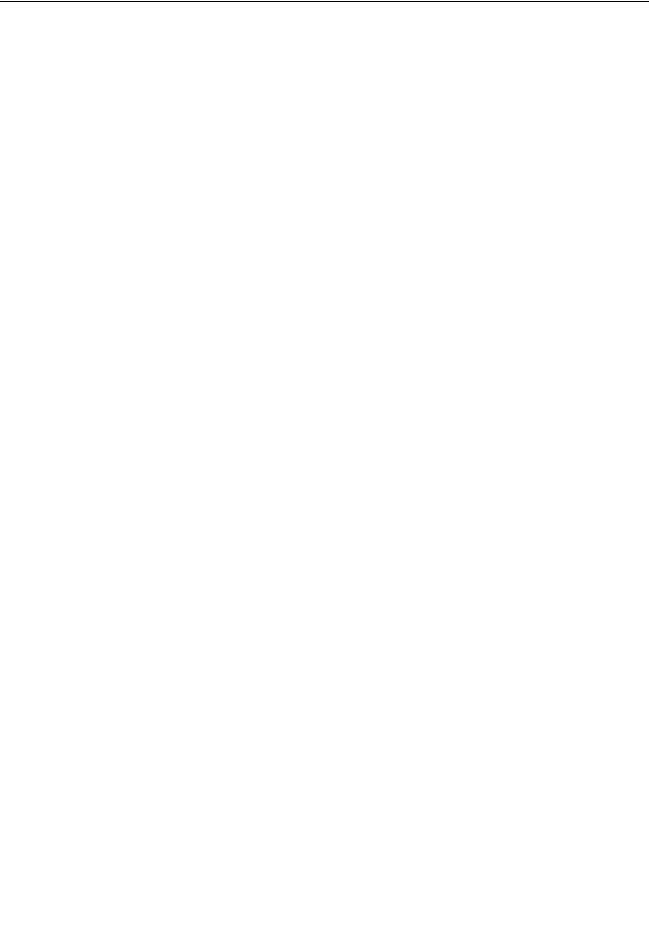
Table des matières
3 |
Environnement TCP/IP ............................................................................... |
35 |
|
Configuration réseau rapide (DHCP) ............................................................ |
35 |
|
Conditions requises pour la configuration réseau rapide |
|
|
avec TCP/IP .................................................................................... |
35 |
|
Définition d'une adresse IP via DHCP...................................................... |
35 |
|
Configuration réseau rapide (IP statique) ..................................................... |
36 |
|
Conditions requises pour la configuration réseau manuelle avec |
|
|
une adresse IP statique .................................................................. |
36 |
|
Procédure de configuration réseau manuelle avec une |
|
|
adresse IP statique ......................................................................... |
37 |
4 |
Services Internet CentreWare .................................................................... |
39 |
|
Vérifications préalables ................................................................................. |
39 |
|
Environnements des Services Internet CentreWare ..................................... |
40 |
|
Installation des Services Internet CentreWare.............................................. |
41 |
|
Procédure d'installation ............................................................................ |
41 |
|
Configuration des communications réseau .............................................. |
41 |
|
Test d'accès ............................................................................................. |
43 |
|
Sélection des protocoles de transport........................................................... |
44 |
|
Configuration des paramètres de la machine à l'aide des Services |
|
|
Internet CentreWare ............................................................................ |
45 |
|
Ethernet.................................................................................................... |
45 |
|
USB .......................................................................................................... |
46 |
|
EtherTalk .................................................................................................. |
47 |
|
NetWare ................................................................................................... |
47 |
|
TCP/IP...................................................................................................... |
49 |
|
Configuration SNMP................................................................................. |
52 |
|
SSDP........................................................................................................ |
54 |
|
Environnement réseau Microsoft.............................................................. |
55 |
|
LPD........................................................................................................... |
56 |
|
Port 9100.................................................................................................. |
57 |
|
Serveur SMTP.......................................................................................... |
58 |
|
LDAP ........................................................................................................ |
59 |
|
Configuration POP3.................................................................................. |
62 |
|
HTTP ........................................................................................................ |
63 |
|
Serveur Proxy........................................................................................... |
64 |
|
IPP............................................................................................................ |
65 |
|
Recherche UPnP...................................................................................... |
66 |
|
WebDAV................................................................................................... |
66 |
|
Bonjour ..................................................................................................... |
67 |
ii |
Xerox WorkCentre 7232/7242 - Guide de l'administrateur système |
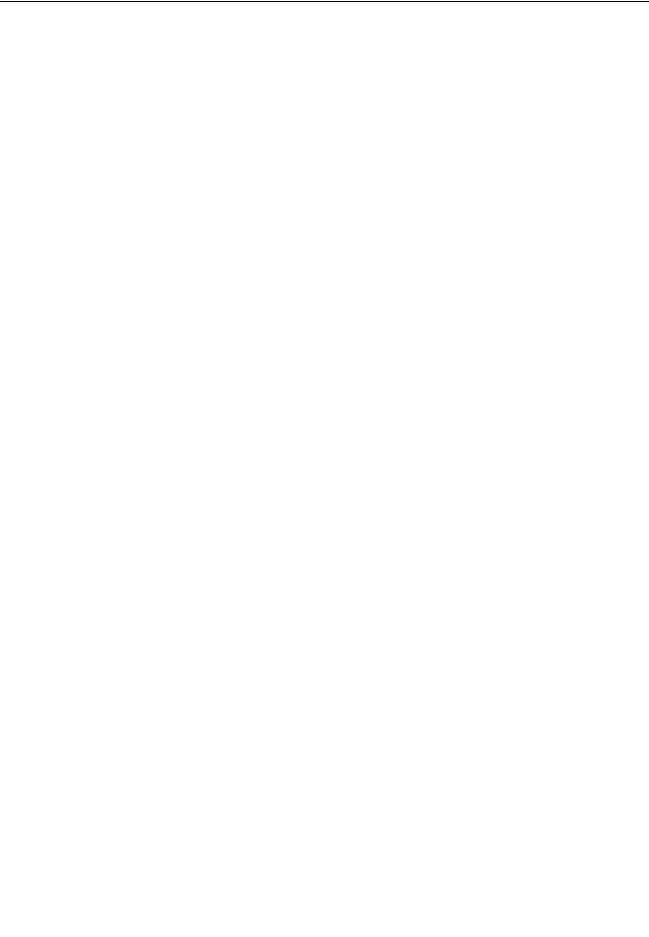
|
|
Table des matières |
|
WSD ......................................................................................................... |
67 |
|
Mises à jour du logiciel de la machine........................................................... |
68 |
5 |
NetWare........................................................................................................ |
71 |
|
Vérifications préalables ................................................................................. |
71 |
|
Environnements NetWare ............................................................................. |
72 |
|
Installation NetWare ...................................................................................... |
73 |
|
Procédure d'installation ............................................................................ |
73 |
|
Configuration des communications réseau............................................... |
74 |
|
Configuration de l'impression NetWare IPX ............................................. |
75 |
|
Configuration des postes de travail .......................................................... |
76 |
|
Test d'impression...................................................................................... |
76 |
6 |
UNIX TCP/IP ................................................................................................. |
77 |
|
Vérifications préalables ................................................................................. |
77 |
|
Environnements UNIX TCP/IP ...................................................................... |
78 |
|
Installation UNIX TCP/IP ............................................................................... |
78 |
|
Procédure d'installation ............................................................................ |
78 |
|
Configuration des communications réseau............................................... |
79 |
|
Configuration des postes de travail .......................................................... |
81 |
|
Test d'impression...................................................................................... |
86 |
|
Impression..................................................................................................... |
87 |
|
Solaris/HP-UX........................................................................................... |
87 |
|
SunOS ...................................................................................................... |
89 |
|
État de l'imprimante....................................................................................... |
91 |
|
Solaris/HP-UX........................................................................................... |
91 |
|
SunOS ...................................................................................................... |
92 |
|
Option -C ....................................................................................................... |
93 |
7 |
EtherTalk...................................................................................................... |
99 |
|
Vérifications préalables ................................................................................. |
99 |
|
Environnements EtherTalk .......................................................................... |
100 |
|
Installation d'EtherTalk ................................................................................ |
100 |
|
Procédure d'installation .......................................................................... |
100 |
|
Configuration des communications réseau............................................. |
100 |
|
Configuration des postes de travail ........................................................ |
101 |
|
Test d'impression.................................................................................... |
101 |
Xerox WorkCentre 7232/7242 - Guide de l'administrateur système |
iii |
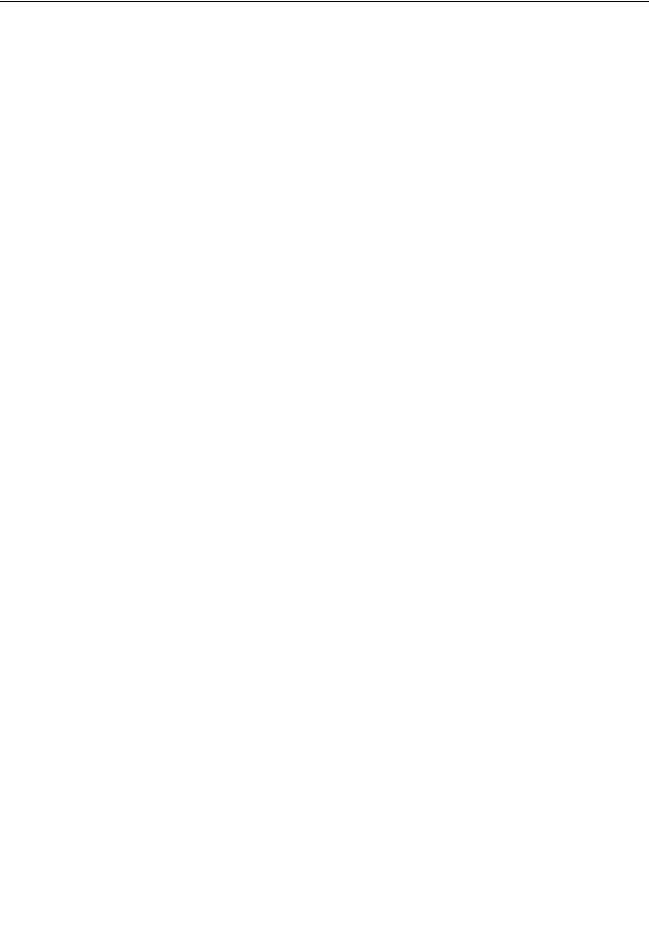
Table des matières
8 |
Environnement réseau Microsoft ............................................................ |
103 |
|
Vérifications préalables ............................................................................... |
103 |
|
Environnements SMB ................................................................................. |
104 |
|
Installation SMB .......................................................................................... |
105 |
|
Procédure d'installation .......................................................................... |
105 |
|
Configuration des communications réseau ............................................ |
105 |
|
Configuration des postes de travail ........................................................ |
107 |
|
Test d'impression ................................................................................... |
108 |
9 |
TCP/IP (LPD ou Port9100) ........................................................................ |
109 |
|
Vérifications préalables ............................................................................... |
109 |
|
Environnements TCP/IP (LPD ou Port9100)............................................... |
110 |
|
Installation TCP/IP (LPD ou Port9100) ....................................................... |
111 |
|
Procédure d'installation .......................................................................... |
111 |
|
Configuration des communications réseau ............................................ |
111 |
|
Filtrage IP (Restriction par adresse IP) .................................................. |
114 |
10 |
Port USB .................................................................................................... |
115 |
|
Vérifications préalables ............................................................................... |
115 |
|
Port USB ..................................................................................................... |
116 |
|
Installation sur le port USB.......................................................................... |
116 |
|
Procédure d'installation .......................................................................... |
116 |
|
Configuration des communications du port USB.................................... |
117 |
|
Configuration des postes de travail ........................................................ |
118 |
|
Test d'impression ................................................................................... |
118 |
11 |
IPP (Internet Printing Protocol)................................................................ |
119 |
|
Vérifications préalables ............................................................................... |
119 |
|
Environnement IPP ..................................................................................... |
120 |
|
Installation IPP ............................................................................................ |
120 |
|
Procédure d'installation .......................................................................... |
120 |
|
Configuration des communications réseau ............................................ |
121 |
|
Configuration des postes de travail ........................................................ |
123 |
|
Test d'impression ................................................................................... |
123 |
iv |
Xerox WorkCentre 7232/7242 - Guide de l'administrateur système |
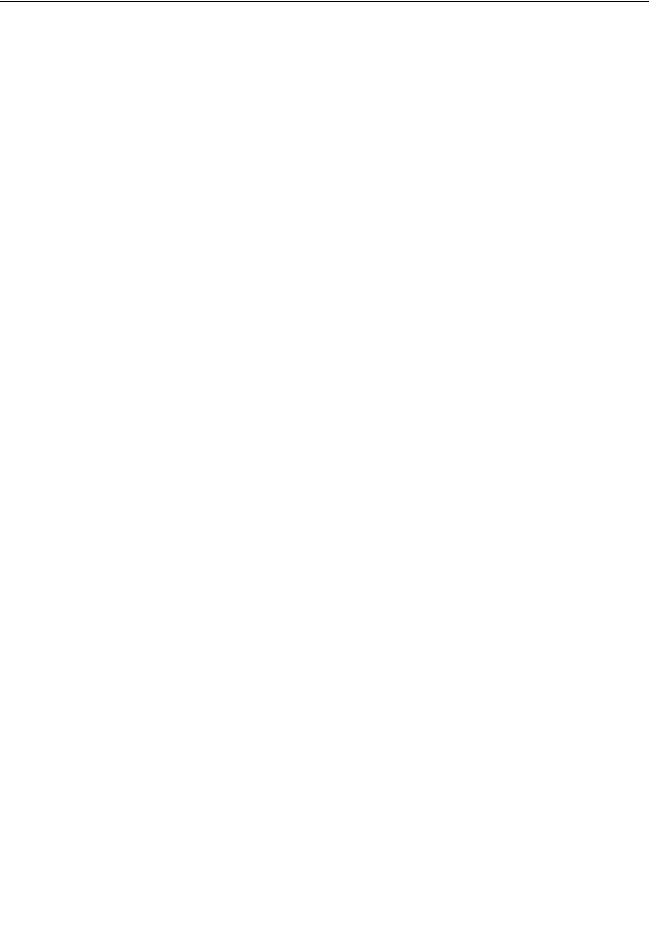
|
Table des matières |
|
12 |
Courrier électronique................................................................................ |
125 |
|
Présentation ................................................................................................ |
125 |
|
Vérifications préalables ............................................................................... |
126 |
|
Environnements de courrier électronique.................................................... |
127 |
|
Installation de la fonction Courrier électronique .......................................... |
128 |
|
Procédure d'installation .......................................................................... |
128 |
|
Courrier test............................................................................................ |
132 |
13 |
Services de numérisation......................................................................... |
133 |
|
Présentation ................................................................................................ |
133 |
|
Numérisation à l'aide de la machine....................................................... |
133 |
|
Processus de numérisation .................................................................... |
134 |
|
Numérisation vers un courrier électronique................................................. |
134 |
|
Conditions requises pour la numérisation vers un courrier |
|
|
électronique................................................................................... |
134 |
|
Procédure de configuration de la numérisation vers un |
|
|
courrier électronique...................................................................... |
135 |
|
Résolution des incidents de numérisation vers un courrier |
|
|
électronique................................................................................... |
136 |
|
Numérisation vers une boîte aux lettres...................................................... |
137 |
|
Conditions requises pour la numérisation vers une boîte aux lettres ..... |
137 |
|
Procédure de configuration de la numérisation vers une boîte |
|
|
aux lettres au moyen des Services Internet CentreWare.............. |
137 |
|
Procédure de configuration de la numérisation vers une boîte |
|
|
aux lettres via le panneau de commande...................................... |
138 |
|
Configuration des postes de travail ........................................................ |
139 |
|
Numérisation réseau ................................................................................... |
139 |
|
Conditions requises pour la numérisation réseau................................... |
139 |
|
Configuration de la destination des fichiers numérisés .......................... |
140 |
|
Configuration du modèle par défaut à l'aide des Services Internet ........ |
141 |
|
Configuration de l'espace d'archivage distant d'un groupe de |
|
|
modèles......................................................................................... |
143 |
|
Procédure de configuration de la numérisation réseau .......................... |
145 |
|
Numérisation bureau (FTP)......................................................................... |
145 |
|
Conditions requises pour la numérisation bureau (FTP) ........................ |
145 |
|
Procédure de configuration de la numérisation bureau (FTP)................ |
146 |
|
Numérisation bureau (SMB)........................................................................ |
146 |
|
Conditions requises pour la numérisation bureau (SMB) ....................... |
147 |
|
Procédure de configuration de la numérisation bureau (SMB)............... |
147 |
|
Numérisation HTTP..................................................................................... |
148 |
Xerox WorkCentre 7232/7242 - Guide de l'administrateur système |
v |
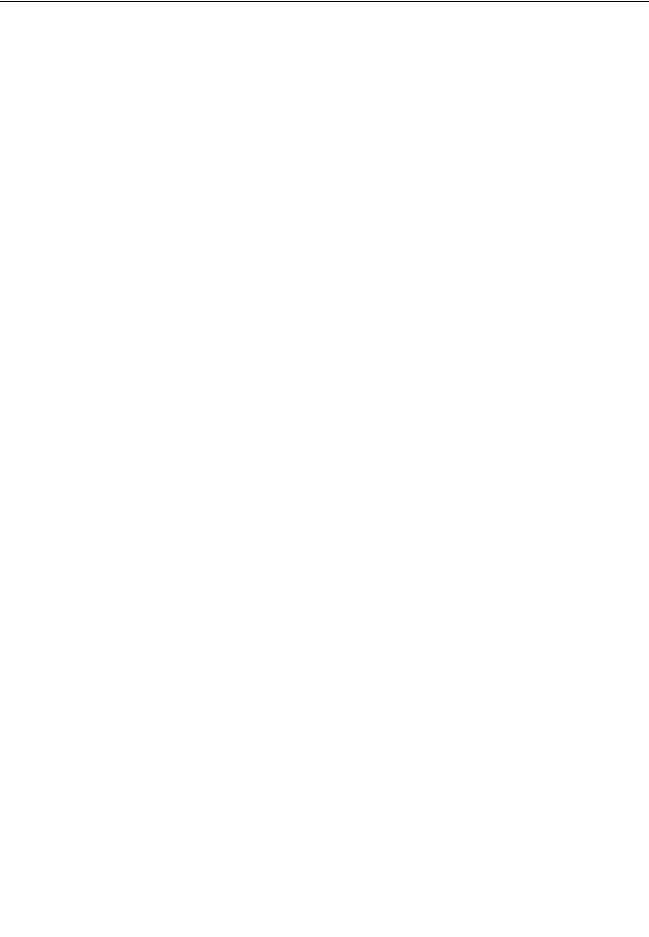
Table des matières
|
Configuration de l'espace d'archivage distant d'un |
|
|
groupe de modèles pour HTTP ou HTTPS ................................... |
149 |
14 |
Fax Internet................................................................................................ |
151 |
|
Présentation de la fonction Fax Internet ..................................................... |
151 |
|
Vérifications préalables .......................................................................... |
151 |
|
Environnements Fax Internet ...................................................................... |
152 |
|
Installation de Fax Internet.......................................................................... |
152 |
|
Procédure d'installation .......................................................................... |
152 |
|
Configuration des communications réseau ............................................ |
153 |
|
Test de Fax Internet ............................................................................... |
156 |
15 |
Serveur fax................................................................................................. |
157 |
|
Présentation de Serveur fax........................................................................ |
157 |
|
Vérifications préalables .......................................................................... |
157 |
|
Environnements Serveur fax....................................................................... |
158 |
|
Installation de Serveur fax........................................................................... |
158 |
|
Procédure d'installation .......................................................................... |
158 |
|
Configuration des communications réseau ............................................ |
159 |
|
Configuration de Serveur fax.................................................................. |
161 |
|
Test de la transmission Serveur fax ....................................................... |
162 |
16 |
Sécurité...................................................................................................... |
163 |
|
Présentation des fonctions de sécurité ....................................................... |
163 |
|
Sécurité des communications réseau..................................................... |
163 |
|
Sécurité des fichiers numérisés.............................................................. |
164 |
|
Sécurisation de la communication HTTP par cryptage ............................... |
165 |
|
Présentation de l'installation................................................................... |
165 |
|
Configuration de la machine................................................................... |
165 |
|
Paramétrage du cryptage des courriers électroniques/ |
|
|
de la signature numérique ................................................................. |
167 |
|
Présentation de l'installation................................................................... |
167 |
|
Configuration de la machine................................................................... |
167 |
|
Configuration d'un ordinateur ................................................................. |
169 |
|
Configuration d'une signature PDF/XPS..................................................... |
170 |
|
Présentation de l'installation................................................................... |
170 |
|
Configuration de la machine................................................................... |
170 |
|
Configuration de l'authentification à distance (si nécessaire) ..................... |
172 |
vi |
Xerox WorkCentre 7232/7242 - Guide de l'administrateur système |
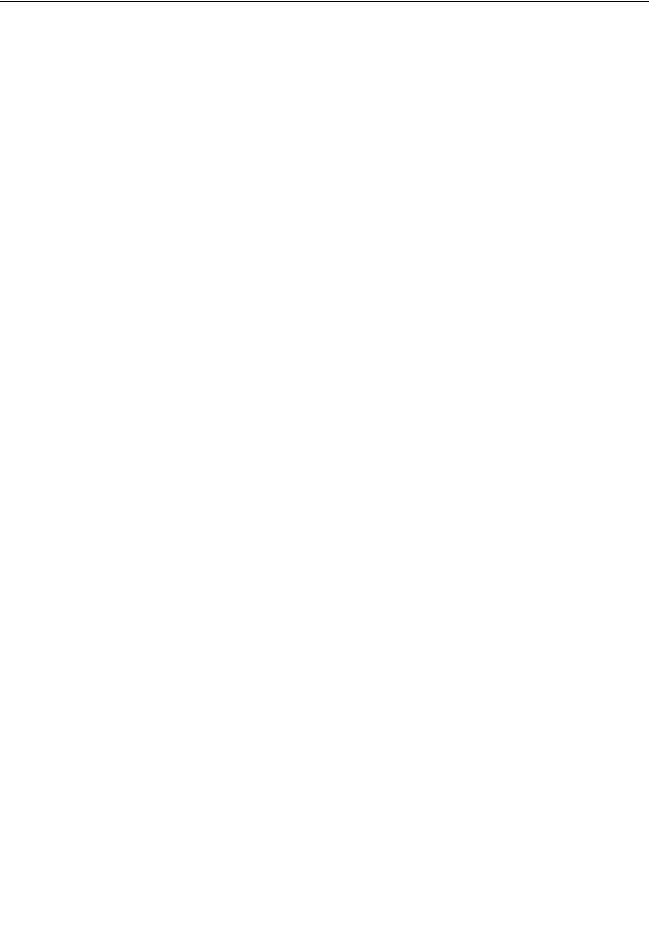
Table des matières |
|
Configuration de la fonction d'accès sécurisé Xerox Secure Access |
|
(Authentification) ................................................................................ |
174 |
Fonctions Secure Access et Comptabilisation........................................ |
174 |
Configuration de l'accès à la fonction de copie couleur pour |
|
le groupe LDAP ............................................................................. |
179 |
Nettoyage d'image programmé ................................................................... |
184 |
17 Résolution des incidents.......................................................................... |
185 |
Procédure de résolution des incidents ........................................................ |
185 |
SMB............................................................................................................. |
186 |
Résolution des incidents......................................................................... |
186 |
Restrictions............................................................................................. |
188 |
NetWare ...................................................................................................... |
191 |
UNIX............................................................................................................ |
196 |
Résolution des incidents......................................................................... |
196 |
TCP/IP......................................................................................................... |
198 |
Résolution des incidents......................................................................... |
198 |
Restrictions............................................................................................. |
201 |
EtherTalk ..................................................................................................... |
203 |
Résolution des incidents......................................................................... |
203 |
Restrictions............................................................................................. |
203 |
Bonjour........................................................................................................ |
204 |
Restrictions............................................................................................. |
204 |
Services Internet CentreWare ..................................................................... |
205 |
Résolution des incidents......................................................................... |
205 |
Services de numérisation ............................................................................ |
206 |
Résolution des incidents......................................................................... |
206 |
Restrictions............................................................................................. |
207 |
Services de courrier électronique................................................................ |
209 |
Résolution des incidents......................................................................... |
209 |
Connexion Internet/intranet ......................................................................... |
211 |
Résolution des incidents......................................................................... |
211 |
Restrictions............................................................................................. |
213 |
Xerox WorkCentre 7232/7242 - Guide de l'administrateur système |
vii |
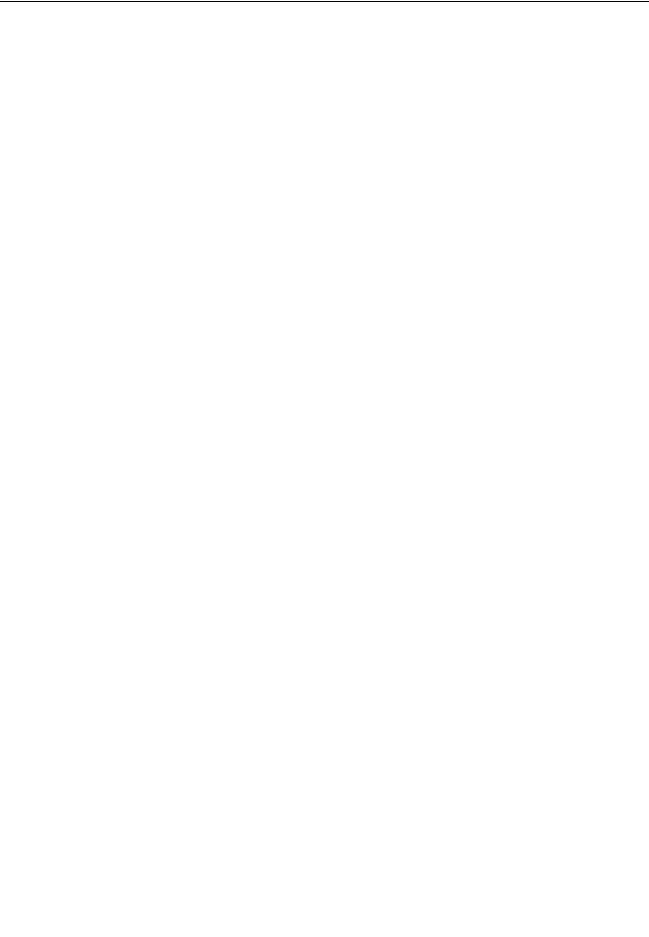
Table des matières
18 |
Annexe ....................................................................................................... |
215 |
|
Configuration de l'authentification réseau |
|
|
(au moyen d'un serveur de comptabilisation distant)......................... |
215 |
|
Comptabilisation standard Xerox ................................................................ |
216 |
|
Généralités ............................................................................................. |
216 |
|
Vérifications préalables à l'installation.................................................... |
217 |
|
Activation de la comptabilisation standard Xerox |
|
|
(à partir des Services Internet)...................................................... |
217 |
|
Création d'un compte de groupe ............................................................ |
217 |
|
Création d'un compte utilisateur et définition de crédits d'utilisation ...... |
218 |
|
Valeurs maximales et réinitialisation des crédits d'utilisation ................. |
218 |
|
Utilisation de la CSX sur la machine ...................................................... |
219 |
|
Réinitialisation des données d'utilisation ................................................ |
220 |
|
Impression d'un relevé d'utilisation......................................................... |
220 |
|
Activation de la CSX dans les pilotes d'imprimante ............................... |
220 |
|
Sauvegarde des données et paramètres CSX et clonage vers |
|
|
un autre périphérique .................................................................... |
221 |
|
Ajout ou suppression de boutons dans l'écran Tous services .................... |
222 |
|
XEIP (Xerox Extensible Interface Program)................................................ |
223 |
|
Impression des pages de garde.................................................................. |
226 |
19 |
Glossaire.................................................................................................... |
227 |
|
Termes définis............................................................................................. |
227 |
viii |
Xerox WorkCentre 7232/7242 - Guide de l'administrateur système |
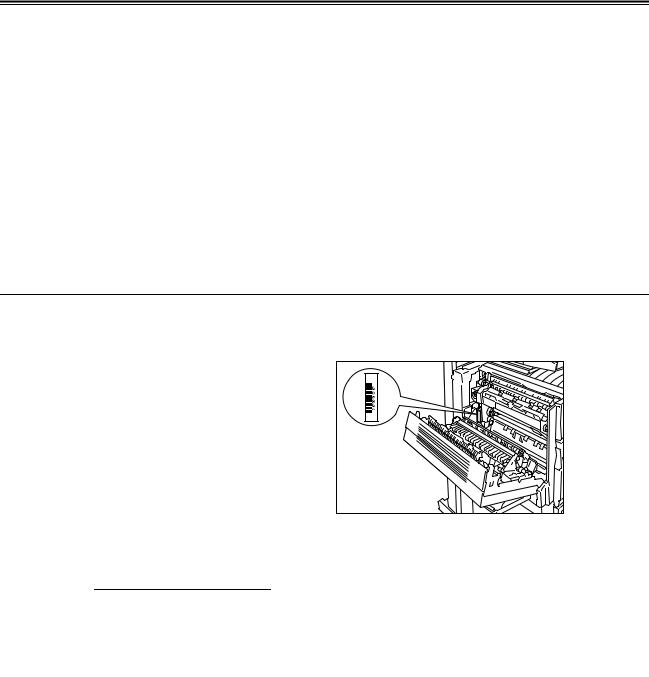
1 Avant d'utiliser la machine
Merci d'avoir choisi la famille de produits WorkCentre de Xerox.
Ce Guide de l'administrateur système décrit en détail les caractéristiques techniques de la machine ainsi que les informations et les procédures nécessaires à l'utilisation de ses fonctions intégrées.
Centre Services Xerox
En cas de problème durant ou après l'installation, consulter le site Web de Xerox pour bénéficier de solutions et d'une assistance en ligne.
http://www.xerox.com/support
Pour obtenir une assistance supplémentaire, contacter le Centre Services Xerox. Le numéro de téléphone du Centre Services Xerox ou d'un interlocuteur Xerox local est fourni lors de l'installation de la machine. Il est recommandé d’inscrire ce numéro dans l'espace prévu ci-dessous, afin de le retrouver facilement en cas de besoin.
Numéro de téléphone du Centre Services Xerox ou de l'interlocuteur Xerox local :
# |
|
|
|
Centre Services Xerox USA : |
1-800-821-2797 |
||
Centre Services Xerox Canada : |
1-800-93-XEROX (1-800-939-3769) |
||
Numéro de série
Lors de chaque appel au Centre Services Xerox, il sera nécessaire de fournir le numéro de série qui figure sur le côté gauche de la machine (derrière le panneau A), comme indiqué sur l'illustration.
Il est recommandé de l'inscrire dans l'espace ci-après :
Numéro de série :
Noter également tous les messages d'erreur. Ces informations facilitent la résolution des problèmes éventuels.
Xerox WorkCentre 7232/7242 - Guide de l'administrateur système |
1 |

1 Avant d'utiliser la machine
Langue d'affichage de l'écran tactile
Deux méthodes permettent de changer la langue d'affichage de l'écran tactile.
Pour changer de langue de façon temporaire, appuyer sur la touche <Langue> du panneau de commande, puis sélectionner la langue requise.
REMARQUE : La langue par défaut est automatiquement rétablie après le redémarrage de la machine.
Il est également possible de changer la langue par défaut. La langue par défaut est celle utilisée à chaque démarrage de la machine.
Pour changer la langue par défaut :
1.Appuyer sur la touche [Accès] pour passer en mode Administration.
2.Taper l'ID utilisateur correct sur le pavé numérique du panneau de commande ou sur le clavier affiché à l'écran.
REMARQUE : L'ID par défaut défini pour l'administrateur système est "11111". Si la fonction d'authentification est activée, l'utilisateur peut également être invité à entrer un code d'accès. Le code d'accès par défaut est "x-admin".
3.Sélectionner [Entrer].
4.Appuyer sur la touche [État de la machine] du panneau de commande.
5.Sélectionner l'onglet [Outils].
6.Sélectionner [Paramètres système].
7.Dans la colonne Groupe, sélectionner [Paramètres services communs].
8.Sélectionner [Paramètres Écran/Boutons].
9.Dans l'écran Paramètres Écran/Boutons, sélectionner la langue à utiliser en tant que [Langue par défaut].
2 |
Xerox WorkCentre 7232/7242 - Guide de l'administrateur système |
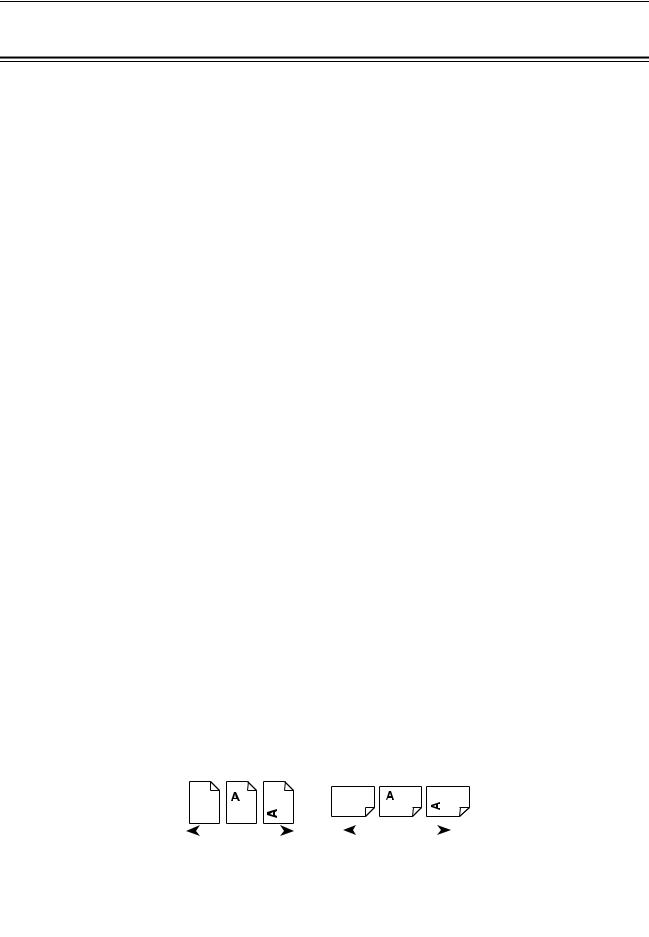
Conventions
Conventions
Cette section décrit les conventions utilisées dans le Guide de l'administrateur système. Certains termes employés dans ce document sont synonymes :
•Papier est synonyme de support.
•Document est synonyme d'original.
•Machine est synonyme de Xerox WorkCentre 7242/7232.
Opérateur principal/Administrateur système
L'opérateur principal est l'utilisateur qui définit les paramètres par défaut de la machine ainsi que des travaux de copie et de fax. Il est également chargé de la maintenance de la machine.
L'administrateur système est l'utilisateur chargé de la définition et de la maintenance des paramètres réseau sur la machine.
Orientation
Le terme Orientation fait référence à la position de l'image sur les pages. Lorsque celle-ci est droite, le papier (ou autre support) peut être placé départ grand côté ou départ petit côté.
Départ grand côté (DGC)
Pour placer le document départ grand côté dans le chargeur de documents, orienter l'un des grands côtés vers le chargeur de documents. Les petits côtés correspondent alors aux bords inférieur et supérieur de la feuille et ils sont orientés vers l'avant et l'arrière du chargeur de documents. Pour placer le document départ grand côté dans un magasin, positionner l'un des grands côtés sur le bord gauche et l'un des petits côtés vers l'avant du magasin.
Départ petit côté (DPC)
Pour placer le document départ petit côté dans le chargeur de documents, orienter l'un des petits côtés vers le chargeur de documents. Les grands côtés correspondent aux bords inférieur et supérieur de la feuille et ils sont orientés vers l'avant et l'arrière du chargeur de documents. Pour placer le document départ petit côté dans un magasin, positionner l'un des petits côtés sur le bord gauche et l'un des grands côtés vers l'avant du magasin.
Départ grand côté (DGC) |
|
Départ petit côté (DPC) |
||||
|
|
|
|
|
|
|
|
|
|
|
|
|
|
|
|
|
|
|
|
|
Sens d'alimentation du papier |
Sens d'alimentation du papier |
Xerox WorkCentre 7232/7242 - Guide de l'administrateur système |
3 |
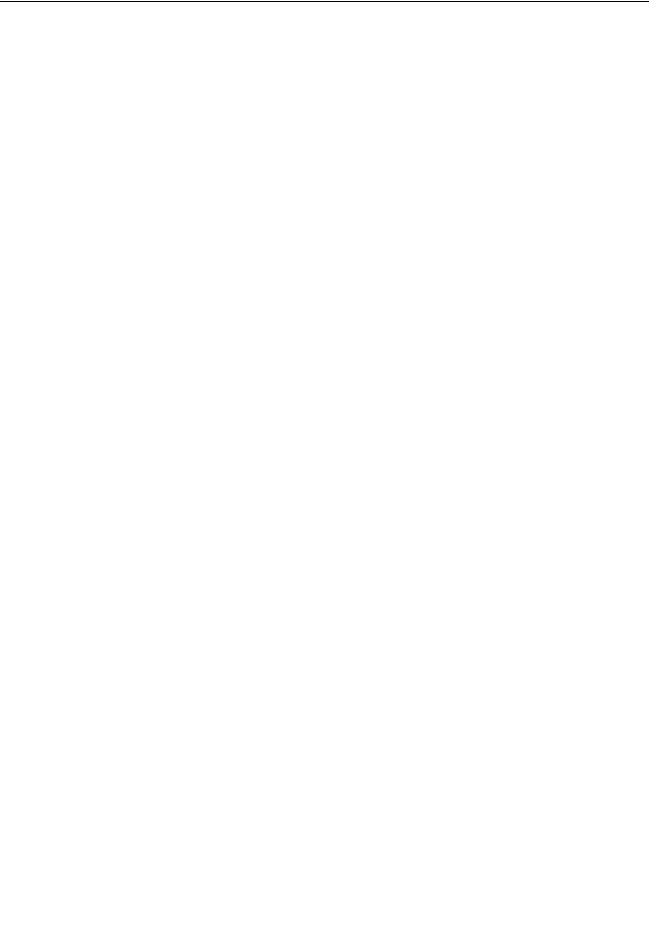
1 Avant d'utiliser la machine
Texte [entre crochets]
Il s'agit de noms d'écrans, d'onglets, de boutons, de fonctions et de catégories d'options affichés à l'écran. Ce type de texte indique également des noms de fichiers et de dossiers sur un ordinateur.
Par exemple :
•Sélectionner [Paramètres système] sur l'écran [Menu Administrateur système].
•Fermer le dossier [config.txt], puis ouvrir le dossier [pilotes].
Texte <entre chevrons>
Il s'agit de noms de touches, de boutons numériques ou de symboles, de voyants du panneau de commande ou de symboles figurant sur l'étiquette de l'interrupteur.
Par exemple :
•Mettre l'interrupteur en position <I> pour mettre la machine en marche.
•Appuyer sur la touche <Accès> du panneau de commande.
Texte en italique
Le style Italique indique des renvois à d'autres sections ou chapitres. Par exemple :
État de la machine – page 19.
Avertissement
Ce terme désigne toute action pouvant nuire à la sécurité des personnes. Par exemple :
AVERTISSEMENT : Cet équipement doit être branché sur une prise avec mise à la terre.
Attention
Ce terme désigne toute action pouvant entraîner des dommages matériels. Par exemple :
ATTENTION : Connecter le câble réseau à la machine uniquement lorsque les procédures l'exigent.
Remarques
Les remarques contiennent des informations supplémentaires. Par exemple :
REMARQUE : Il est recommandé de remplacer le mot de passe par défaut. Pour de plus amples informations, contacter le Centre Services Xerox.
REMARQUE : Les écrans représentés dans ce guide sont visibles sur une machine dotée de toutes les fonctionnalités ; certains peuvent ne pas concerner la configuration utilisée.
4 |
Xerox WorkCentre 7232/7242 - Guide de l'administrateur système |

2 Présentation de la machine
Ce chapitre présente les caractéristiques et les fonctions de la machine afin de permettre à l'administrateur système de se familiariser avec celle-ci avant de l'installer sur le réseau.
Les informations sont organisées comme suit :
Composants de la machine – page 5 Services et fonctions – page 8 Câblage – page 10
Modes – page 11
Commandes du système – page 27
Paramètres du mode Opérateur principal – page 29 Polices résidentes – page 32
Composants de la machine
Les composants standard de la machine, de même que ceux proposés en option, sont illustrés ci-après. La configuration peut varier en fonction du modèle.
Bac latéral
Module recto verso
Magasin 5 (départ manuel) 
Magasin grande capacité (en option)
Chargeur de documents (en option)
Glace d’exposition (sous le chargeur de documents)

 Panneau de commande
Panneau de commande
Écran tactile

 Interrupteur
Interrupteur
Bac central (Bac de sortie 2)
Panneau avant
Magasin 1
Magasin 2 du Module à 2 magasins grande capacité (en option)
 Magasin 3 du Module à 2 magasins grande capacité (en option)
Magasin 3 du Module à 2 magasins grande capacité (en option)
Xerox WorkCentre 7232/7242 - Guide de l'administrateur système |
5 |
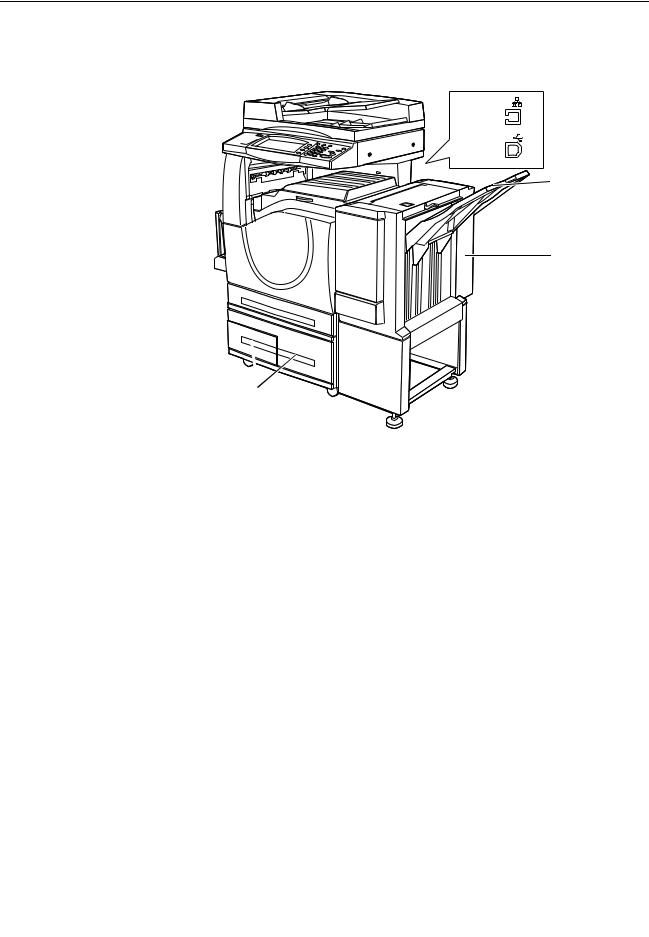
2 Présentation de la machine
REMARQUE : Selon la configuration, le cache-document peut être installé au lieu du chargeur de documents. Deux magasins optionnels peuvent également être installés.
Ethernet
USB2.0
Bac du module de finition Office
Module de finition Office (en option)
Magasin 3 
Magasin 2
Module à 2 magasins  grande capacité (en option)
grande capacité (en option)
Prise téléphonique
Située à l'arrière de la machine, cette prise permet de raccorder le kit de télécopie (Fax).
Port USB 1.1 (hôte)
Situé à l'arrière de la machine, ce port permet le branchement du kit de télécopie.
Port USB 1.1 (périphérique)
Situé à l'arrière de la machine, ce port permet le raccordement à un PC pour le téléchargement des mises à niveau logicielles.
Port USB 2.0 (périphérique)
Situé à l'arrière de la machine, ce port permet de brancher un ordinateur local et sert de port d'entrée pour les données d'impression.
Port 10 Mbps/100 Mbps
Situé à l'arrière de la machine, ce port permet de raccorder un câble réseau.
Module de finition Office
Permet l'agrafage ou le tri automatique des copies. Le bac du module de finition Office peut contenir jusqu'à 1 000 feuilles de papier de 80 g/m² (20 lb) de format A4 ou inférieur.
6 |
Xerox WorkCentre 7232/7242 - Guide de l'administrateur système |
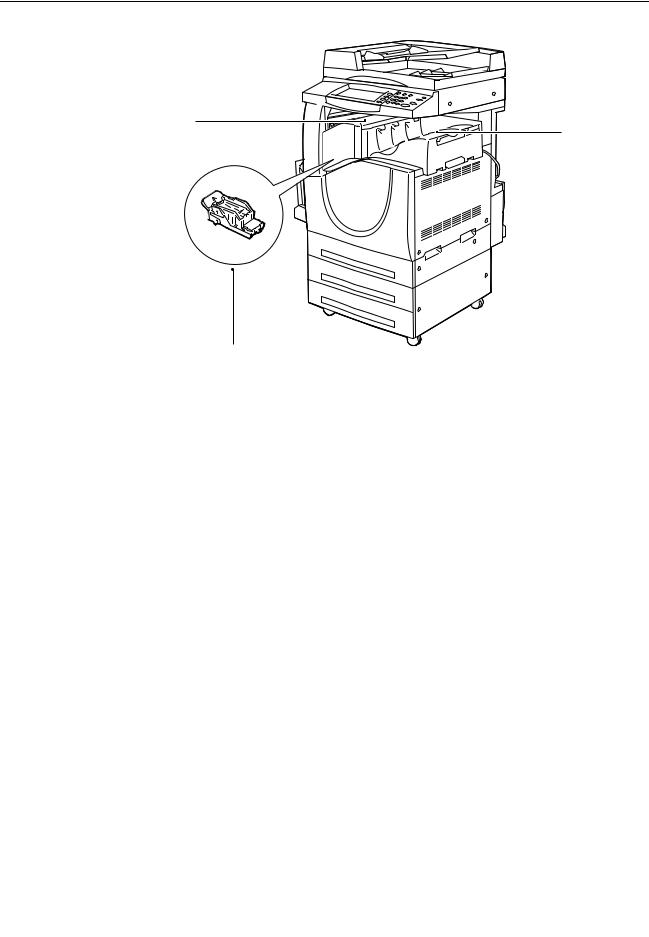
Composants de la machine
Module de finition |
Bac central |
Office intégré |
|
(en option) |
du module |
|
de finition |
|
Office intégré |
Cartouche d'agrafes
Module de finition Office intégré
Permet l'agrafage ou le tri automatique des copies. Le bac central du module de finition Office intégré peut contenir jusqu'à 500 feuilles de papier de 80 g/m² (20 lb) de format A4 ou inférieur.
Module recto verso
Permet l'impression de copies recto verso. Le module recto verso peut être utilisé lorsque l'alimentation papier s'effectue depuis les magasins 1, 2 ou 3.
Magasins 2 et 3
Selon la configuration, les magasins optionnels suivants peuvent être installés à la base de la machine :
•Module à deux magasins – Peut être ajouté à la configuration standard, laquelle inclut un magasin. Chaque magasin peut contenir 520 feuilles de papier de 80 g/m² (20 lb).
•Module à 2 magasins grande capacité – Peut être ajouté à la configuration standard
àun magasin afin d'offrir une plus grande capacité d'alimentation. Le magasin 2 peut contenir au maximum 900 feuilles de 80 g/m² (20 lb) au format A4 ou
8,5 × 11 pouces, en orientation DGC (départ grand côté). Le magasin 3 peut contenir jusqu'à 1 200 feuilles de 80 g/m² (20 lb) au format A4 ou 8,5 × 11 pouces. Le module
à2 magasins grande capacité est également appelé "M2MGC" dans ce guide.
Magasin 5 (départ manuel)
Permet d'imprimer sur des formats non pris en charge par les magasins standard. Le départ manuel peut contenir 100 feuilles de 80 g/m² (20 lb) et accepte de nombreux formats, du B6 (DPC) ou Enveloppe Monarch (DGC) au A3 (DPC)
ou 11 × 17 pouces (DPC).
Xerox WorkCentre 7232/7242 - Guide de l'administrateur système |
7 |
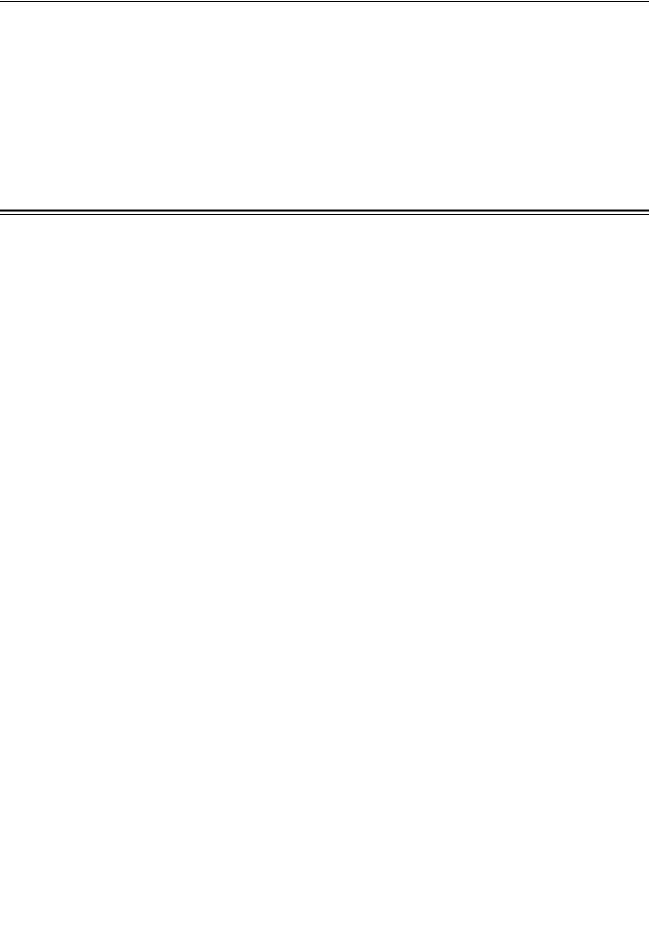
2 Présentation de la machine
REMARQUE : Ne pas placer de papier de longueur inférieure à 140 mm ; cela risquerait de provoquer un incident papier et d'endommager l'intérieur de la machine.
Magasin 6 (magasin grande capacité)
Peut contenir jusqu'à 2 000 feuilles de papier de 80 g/m² de format B5, 7,25 × 10,5 pouces, 8,5 × 11 pouces ou A4, départ grand côté (DGC). Le magasin grande capacité est également appelé "MGC" dans ce guide.
Services et fonctions
La machine propose diverses fonctions et services très utiles. Cette section décrit les fonctions de la machine et les options disponibles sur l'écran <Tous les services>.
REMARQUE : L'opérateur principal peut modifier la présentation des icônes de services et de fonctions sur l'écran.
1.Appuyer sur la touche <Tous les services> du panneau de commande.
2.Choisir le service voulu.
Copie
Permet de copier des documents de diverses manières. Par exemple, il est possible de copier un document après l'avoir réduit ou agrandi ou encore, de copier deux voire quatre documents distincts sur une même feuille.
Courrier électronique
Permet de transmettre des documents numérisés par courrier électronique de diverses manières. Par exemple, il est possible de définir la densité de numérisation ou de spécifier le format de fichier utilisé pour l'enregistrement des documents.
Fax Internet
Permet d'envoyer et de recevoir des fax via Internet ou un intranet. Ce service offre des coûts de transmission réduits par rapport à une ligne téléphonique conventionnelle. Une fois la numérisation des documents terminée, il est possible d'envoyer les données numérisées par courrier électronique et de recevoir de telles données
sous forme de pièces jointes en provenance d'une machine compatible Fax Internet.
Fax
Permet d'envoyer des fax classiques. Il est possible d'envoyer des documents réduits ou agrandis ou de spécifier les destinations à l'aide du carnet d'adresses ou des fonctions de composition abrégée.
Serveur fax
Permet d'envoyer et de recevoir des données image en utilisant la fonction Fax d'un serveur fax. La fonction Serveur fax ne peut pas être utilisée en même temps que la fonction Fax ou Fax Internet.
8 |
Xerox WorkCentre 7232/7242 - Guide de l'administrateur système |
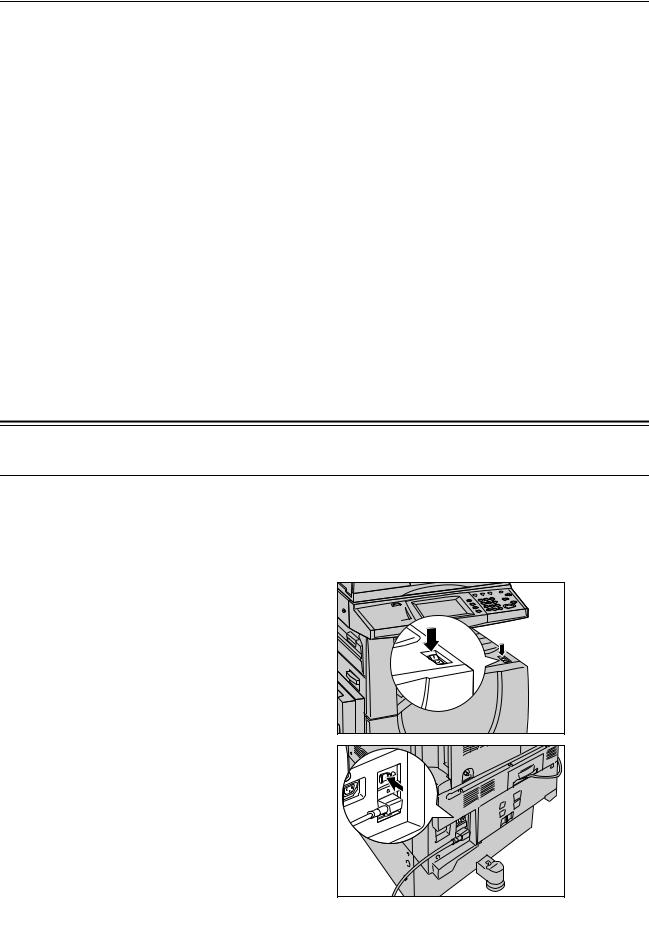
Démarrage et arrêt de la machine
Numérisation réseau
Permet de numériser des documents et de les enregistrer sous forme de documents électroniques sur un serveur de fichiers du réseau à l'aide d'un modèle de travail contenant divers paramètres prédéfinis. Les documents électroniques enregistrés sur le serveur de fichiers peuvent ensuite être récupérés depuis un PC.
Numérisation bureau
Permet de numériser et d'enregistrer des documents à des emplacements spécifiques à l'aide du protocole FTP ou SMB.
Numérisation vers boîte aux lettres
Active la fonction de boîtes aux lettres confidentielles et d'interrogation en permettant l'enregistrement des documents numérisés dans des boîtes aux lettres privées.
Envoi depuis boîte aux lettres
Permet de confirmer, d'imprimer ou de supprimer des documents contenus dans une boîte aux lettres. Permet également de modifier ou de supprimer un lien avec une feuille de distribution et d'exécuter des feuilles de distribution liées.
Démarrage et arrêt de la machine
Démarrage
S’assurer que la machine est connectée à une source d’alimentation appropriée et que le cordon d’alimentation est correctement branché sur la prise électrique.
La machine est prête à effectuer des copies 42 secondes après sa mise sous tension (ce délai peut varier selon la configuration).
1. |
Placer l'interrupteur |
|
d'alimentation en position <I>. |
REMARQUE : Si la machine ne démarre pas, s'assurer que le bouton RÉINITIALISER situé à l'arrière de la machine est en
position de réinitialisation (enfoncé).
Xerox WorkCentre 7232/7242 - Guide de l'administrateur système |
9 |

2 Présentation de la machine
Arrêt
Avant d'arrêter la machine, attendre au moins 5 secondes après la fin de tous les travaux de copie et d'impression.
Le processus de mise hors tension dure environ 10 secondes pour permettre le stockage des fichiers et préparer l'arrêt du système. La machine s'arrête ensuite complètement.
ATTENTION : Espacer les cycles Marche/Arrêt d'au moins 20 secondes afin d'éviter toute détérioration du disque dur et de la machine.
Câblage
Ports d'interface
Comme illustré ci-dessous, la machine comporte plusieurs ports d'interface.
Ports USB 1.1 |

 Port Ethernet
Port Ethernet


 Port USB 2.0
Port USB 2.0
Prise téléphonique
Située à l'arrière de la machine, cette prise permet de raccorder le kit de télécopie (Fax).
Port USB 1.1 (hôte)
Situé à l'arrière de la machine, ce port permet de raccorder le kit de télécopie.
Port USB 1.1 (périphérique)
Situé à l'arrière de la machine, ce port permet le raccordement à un PC pour le téléchargement des mises à niveau logicielles.
USB 2.0 (périphérique)
Le port USB 2.0 permet de raccorder la machine à un PC et sert de port d'entrée pour les données d'impression. Il est compatible avec le mode Full Speed (pleine vitesse, 12 Mbps) et High Speed (grande vitesse, 480 Mbps) ; en revanche, il ne l'est pas avec le mode Low Speed (basse vitesse, 1,5 Mbps).
10 |
Xerox WorkCentre 7232/7242 - Guide de l'administrateur système |
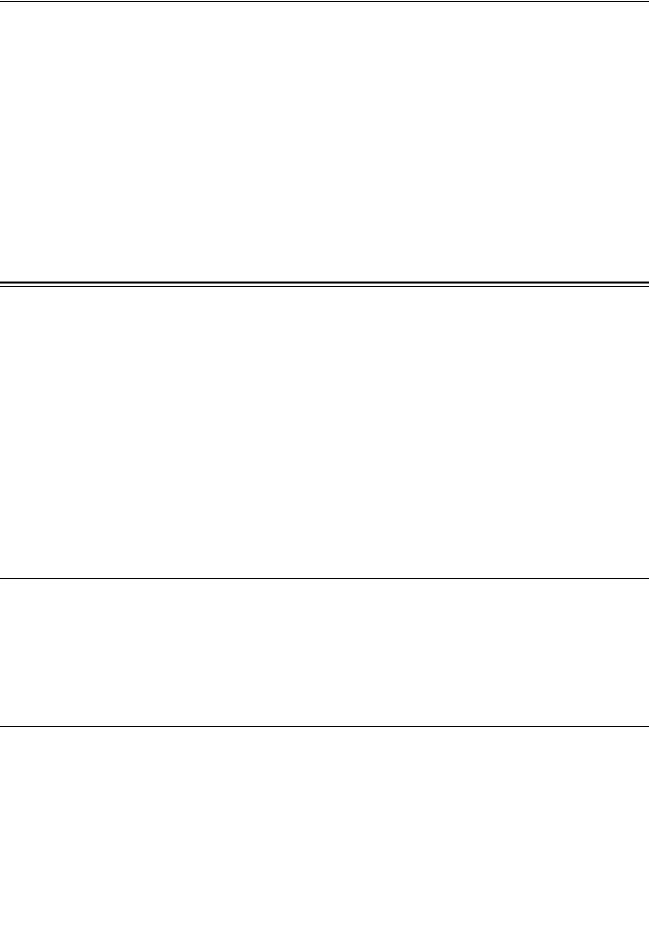
Modes
Port Ethernet 10 Mbps/100 Mbps
Ce connecteur d'interface réseau Ethernet est utilisé pour relier la machine au réseau.
Cinq options d'interface Ethernet sont disponibles sur l'écran tactile :
Auto, 100 Mbps duplex intégral, 100 Mbps semi-duplex, 10 Mbps duplex intégral et 10 Mbps semi-duplex. Lorsque l'option [Auto] est sélectionnée, la machine détecte automatiquement la vitesse de communication au démarrage et elle ajuste ses paramètres en conséquence.
Il est possible de permuter automatiquement les protocoles EtherTalk, NetWare et TCP/IP utilisant Ethernet, en fonction du protocole de transmission utilisé.
REMARQUE : EtherTalk requiert l'installation du kit PostScript disponible en option.
Modes
Les touches de mode donnent accès aux écrans permettant de sélectionner des fonctions, de contrôler l'état des travaux et d'obtenir des informations générales sur la machine.
La machine comporte quatre touches de mode.
•Tous les services
•Fonctions
•État des travaux
•État de la machine
REMARQUE : Lorsque la machine est en mode Paramètres système, ces touches sont désactivées.
Tous les services
Cette touche permet d'accéder à tous les services disponibles sur la machine.
REMARQUE : L'opérateur principal peut modifier la présentation des icônes de services sur l'écran.
1. Appuyer sur la touche <Tous les services> du panneau de commande.
Fonctions
Cette touche permet de revenir à l'écran précédent. Lorsque l'écran [État des travaux] ou [État de la machine] est affiché, la touche <Fonctions> permet de revenir à l'écran de fonction Copie, Fax ou Numérisation précédent. En revanche, lorsque cette touche est utilisée alors que l'écran de fonction Copie, Fax ou Numérisation est affiché, elle n'a aucun effet. Dans ce cas, utiliser la touche <Tous les services> pour sélectionner la fonction de copie, de fax ou de numérisation.
Xerox WorkCentre 7232/7242 - Guide de l'administrateur système |
11 |
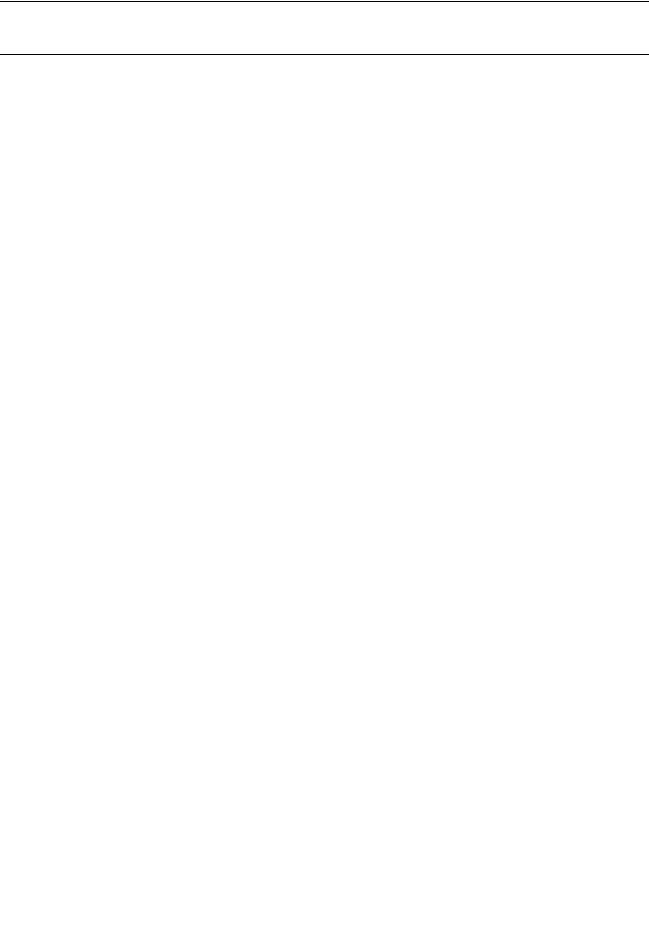
2 Présentation de la machine
État des travaux
Cette touche permet de vérifier la progression d'un travail ou d'afficher le journal ainsi que des informations détaillées sur les travaux terminés. Le travail le plus récent figure en haut de la liste. Cette touche permet également de vérifier, supprimer ou imprimer les documents conservés dans la boîte aux lettres publique de la machine. Utiliser les touches fléchées pour passer d'un écran à l'autre.
Pour en savoir plus sur chacun de ces points, se reporter aux sections ci-dessous.
Travaux actifs – page 12 Travaux terminés – page 14
Impressions protégées et autres – page 15
1.Appuyer sur la touche <État des travaux> du panneau de commande. Appuyer sur la touche <Fonctions> ou <Tous les services> à tout moment pour quitter ce mode.
2.Choisir l’option voulue.
Travaux actifs
Cet écran permet d'afficher les travaux inachevés en attente, en cours d'impression ou interrompus. Il répertorie également les impressions protégées, les épreuves et les impressions différées actuellement mémorisées sur la machine. Il est possible d'afficher les attributs d'un travail, de redéfinir sa priorité ou de le supprimer.
1.Appuyer sur la touche <État des travaux> du panneau de commande.
2.Sélectionner l'onglet [Travaux actifs]. Utiliser les touches fléchées pour passer d'un écran à l'autre.
3.Sélectionner le travail à supprimer ou à déplacer dans la file.
Propriétaire
Affiche le propriétaire de chaque travail.
Nom
Indique le numéro et le type de chaque travail.
État
Affiche l'état des travaux, notamment s'ils sont en cours de copie, d'impression ou de numérisation.
Imprimer trav. en attente
Permet d'imprimer les travaux en attente dans la file des travaux non terminés.
Afficher par Type de travail
Permet d'afficher uniquement les types de travaux sélectionnés.
12 |
Xerox WorkCentre 7232/7242 - Guide de l'administrateur système |
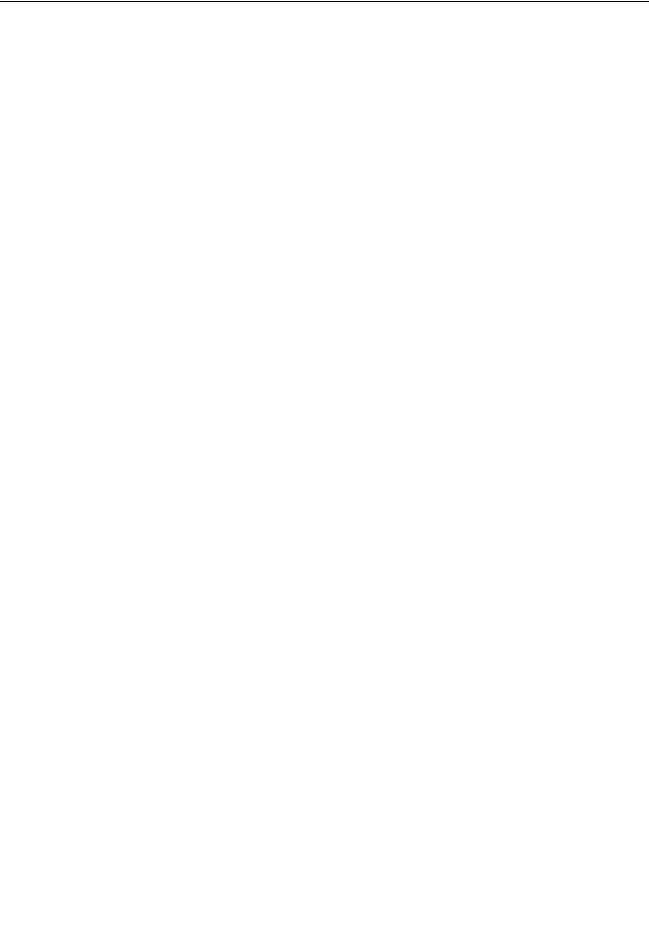
Modes
Menus contextuels
La sélection d'un travail actif ou d'un document mémorisé dans l'écran [Travaux actifs] affiche un menu contextuel qui permet de supprimer le travail, d'imprimer le document mémorisé ou d'afficher des informations sur le travail ou le document stocké.
Menu contextuel des Travaux actifs
•Supprimer – Supprime le travail ou affiche une page invitant à choisir de supprimer ou non le travail en fonction de son type.
•Infos travail – Affiche un écran Travail comprenant des informations sur le travail en question.
•Fermer menu – Ferme le menu contextuel.
Menu contextuel des documents mémorisés
•Supprimer – Supprime le document mémorisé.
•Libérer – Imprime le document mémorisé.
•Infos – Affiche un écran Travail comprenant des informations sur le document mémorisé.
•Fermer menu – Ferme le menu contextuel.
Écran Travail
Un écran Travail permet d'afficher des informations sur un travail ou un document mémorisé et de sélectionner les boutons suivants. Le contenu de l'écran et les boutons affichés sont fonction du type de service et de l'état du travail/document mémorisé.
•Supprimer – Annule les travaux en cours de traitement ou suspendus, ou supprime un document mémorisé de la mémoire de la machine.
•Promouvoir le travail – Déplace un travail dans la liste de manière à ce qu'il soit traité immédiatement après le travail en cours. Le travail promu est marqué d'une flèche dans la liste des travaux sur l'écran [Travaux en cours et en attente].
•Dernier document – Permet d'indiquer que le lot en cours de numérisation est le dernier du travail à numériser.
•Document suivant – Permet de numériser d'autres sections du même travail de numérisation.
•Marche – Permet de lancer la numérisation du document suivant ou d'imprimer un document en attente sur la machine.
•Libérer – Imprime un document mémorisé.
Xerox WorkCentre 7232/7242 - Guide de l'administrateur système |
13 |
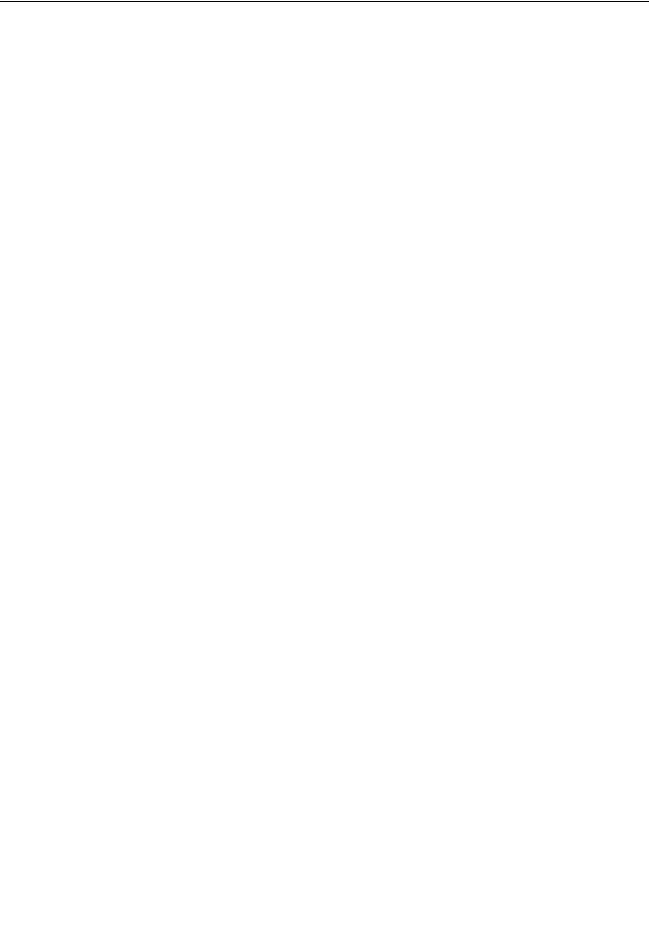
2 Présentation de la machine
Travaux terminés
Cette fonction permet de visualiser les travaux achevés sur la machine. Pour afficher les attributs d'un travail, il suffit de sélectionner ce dernier dans la liste. Le contenu de chaque écran peut varier en fonction du type ou de l'état du travail.
1.Appuyer sur la touche <État des travaux> du panneau de commande.
2.Sélectionner l'onglet [Travaux terminés]. Utiliser les touches fléchées pour passer d'un écran à l'autre.
Document / Type travail
Indique le numéro et le type de chaque travail.
Terminal distant/Contenu
Affiche le nom du destinataire dans le cas d'un travail de type Fax, le format papier dans le cas d'un travail de type Copie ou le numéro de boîte aux lettres dans le cas d'un travail de type Numérisation.
État
Affiche l'état du travail, tel que Terminé, Annulé, Arrêt.
Résultat
Affiche le nombre de pages imprimées, numérisées, transmises ou reçues. Dans le cas d'un travail annulé, ce champ est vide.
Grouper travaux parent
Cocher cette case pour grouper tous les travaux parents dans la liste des travaux.
Afficher par Type de travail
Permet d'afficher uniquement les types de travaux sélectionnés.
Attributs des travaux
Sélectionner un travail dans l'écran [Travaux terminés] pour afficher les attributs correspondants. Ceux-ci varient selon le type de travail.
•Afficher travaux enfant – Permet d'afficher tous les travaux enfants du travail sélectionné. Ce bouton est visible uniquement lorsque des travaux enfants sont disponibles.
•Relevé des travaux – Permet d'imprimer un historique des travaux parents et enfants.
REMARQUE : Cette fonction est disponible lorsque le paramètre [Bouton d'impression des relevés] est activé dans l'écran [Paramètres communs] > [Relevés].
14 |
Xerox WorkCentre 7232/7242 - Guide de l'administrateur système |
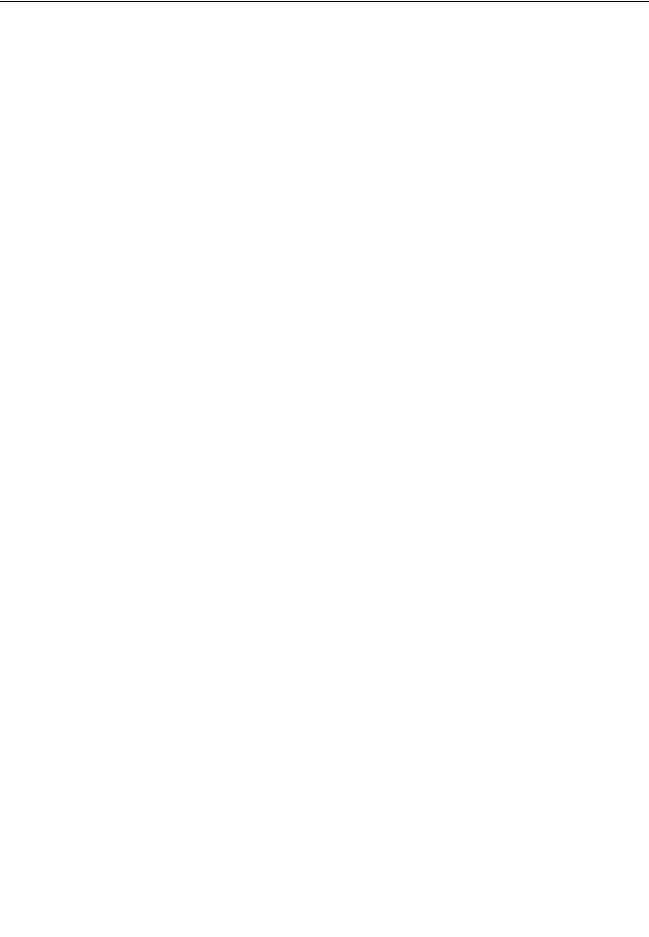
Modes
Impressions protégées et autres
Cette fonction permet de vérifier les documents enregistrés localement, de les imprimer et de les supprimer.
REMARQUE : Les travaux affichés sont envoyés depuis un PC au moyen du pilote d'imprimante. Pour de plus amples informations sur ce point, consulter l'aide en ligne du pilote PCL.
REMARQUE : Selon les paramètres système et la configuration de la machine, certaines fonctions de cet écran peuvent ne pas s'afficher.
Pour plus d'informations, se reporter aux sections suivantes.
Impression protégée – page 16 Épreuve – page 17 Impression différée – page 18
Boîte aux lettres publique – page 18
1.Appuyer sur la touche <État des travaux> du panneau de commande.
2.Sélectionner l'onglet [Impr. protégées et autres].
3.Choisir l’option voulue.
Impression facturée
Lorsque la fonction Impression facturée est activée sous [Paramètres d'authentification/sécurité] > [Authentification] > [Paramètres impression facturée/ privée], il est possible d'imprimer ou de supprimer des documents mémorisés pour chaque ID utilisateur facturé.
1.Sélectionner [Impression facturée] sur l'écran [Impr. protégées et autres].
2.Sélectionner un ID utilisateur à facturer. Utiliser les touches fléchées pour passer d'un écran à l'autre.
3.Sélectionner [Liste des documents].
4.Entrer le code d'accès et sélectionner [Confirmer].
5.Sélectionner le document à imprimer ou à supprimer.
6.Choisir l’option voulue.
•Actualiser – Met à jour les informations affichées.
•Aller à – Permet d'indiquer le numéro d'impression protégée à afficher à l'écran. Entrer une valeur comprise entre 001 et 200 à l'aide des touches fléchées ou du pavé numérique.
•Liste des documents – Affiche la liste des documents mémorisés correspondant à l'ID utilisateur sélectionné. Les options suivantes sont disponibles :
–Tout sélectionner – Sélectionne tous les documents de la liste.
–Supprimer – Supprime un document sélectionné dans la liste.
–Imprimer – Imprime un document sélectionné dans la liste. Après l'impression, le document est supprimé.
Xerox WorkCentre 7232/7242 - Guide de l'administrateur système |
15 |
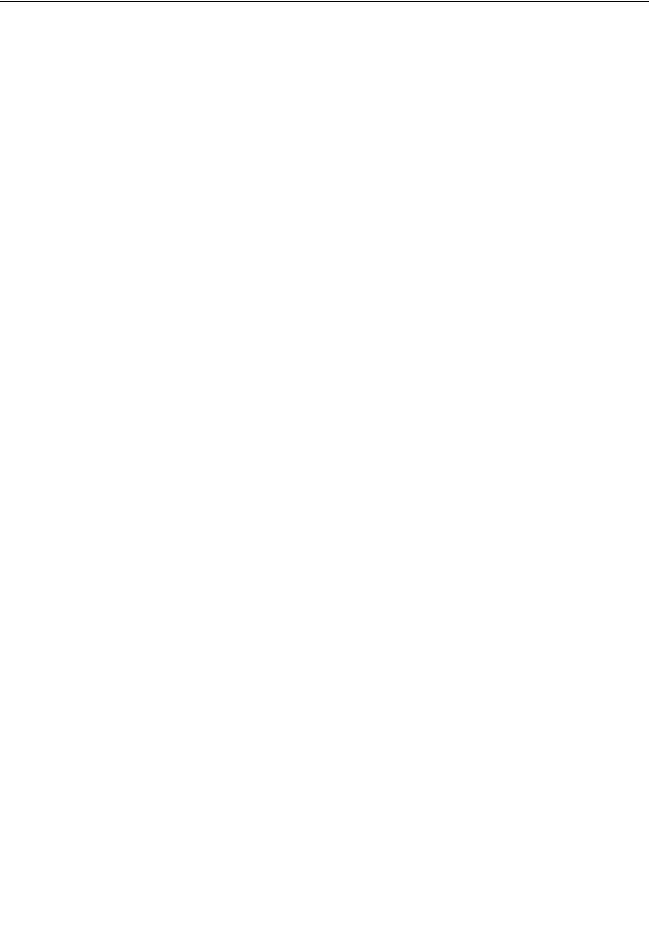
2 Présentation de la machine
Impression facturée privée
Lorsque la fonction Impression facturée privée est activée sous [Paramètres d'authentification/sécurité] > [Authentification] > [Paramètres impression facturée/privée], il est possible d'imprimer ou de
supprimer des documents mémorisés pour chaque ID utilisateur authentifié.
1.Appuyer sur la touche <Accès>.
2.Entrer l'ID utilisateur en utilisant le pavé numérique à l'écran ou le pavé numérique du panneau de commande et sélectionner [Confirmer].
3.Sélectionner [Impression facturée privée] sur l'écran [Impr. protégées et autres].
REMARQUE : Si l'ID de l'opérateur principal a été utilisé pour accéder à l'écran, une liste des ID utilisateurs authentifiés s'affiche. Sélectionner l'ID utilisateur souhaité dans la liste ou l'entrer dans [Aller à], et sélectionner [Liste des documents].
Les documents mémorisés pour l'ID utilisateur sélectionné s'affichent.
4.Sélectionner le document à imprimer ou à supprimer.
5.Choisir l’option voulue.
•Actualiser – Met à jour les informations affichées.
•Tout sélectionner – Sélectionne tous les documents de la liste.
•Supprimer – Supprime un document sélectionné dans la liste.
•Imprimer – Imprime un document sélectionné dans la liste. Après l'impression, le document est supprimé.
Impression protégée
Cette fonction permet d'imprimer ou de supprimer des documents mémorisés protégés par code d'accès. Un travail d'impression protégée nécessite un ID utilisateur et un code d'accès enregistrés sur la machine.
1.Sélectionner [Impression protégée] sur l'écran [Impr. protégées et autres].
2.Sélectionner un ID utilisateur. Utiliser les touches fléchées pour passer d'un écran à l'autre.
3.Sélectionner [Liste des documents].
4.Entrer le code d'accès et sélectionner [Confirmer].
5.Sélectionner le document à imprimer ou à supprimer.
6.Choisir l’option voulue.
•Actualiser – Met à jour les informations affichées.
•Aller à – Permet d'indiquer le numéro d'impression protégée à afficher à l'écran. Entrer un nombre compris entre 001 et 200 à l'aide des touches fléchées ou du pavé numérique.
16 |
Xerox WorkCentre 7232/7242 - Guide de l'administrateur système |
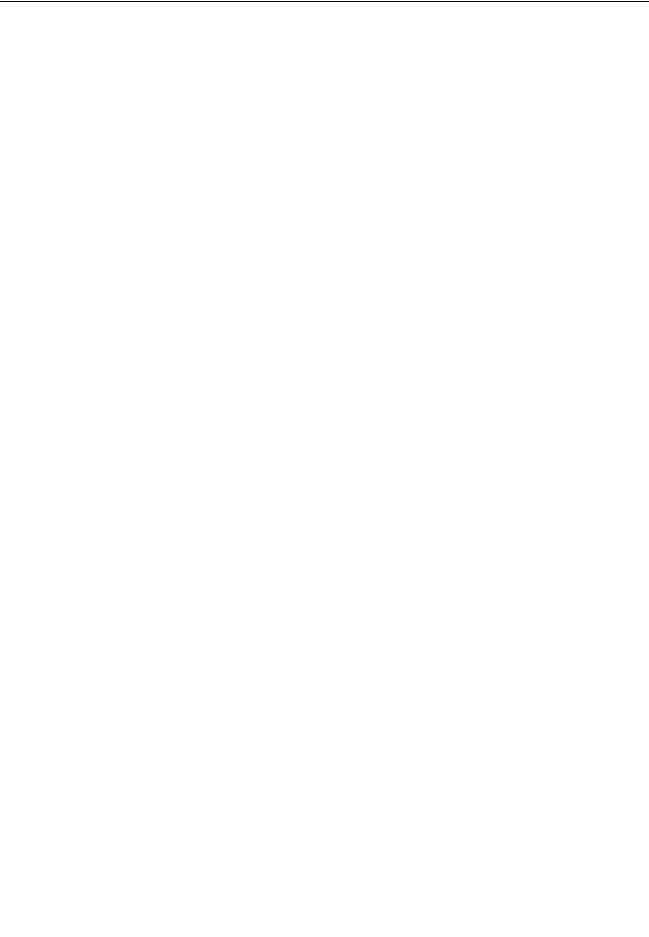
Modes
•Liste des documents – Affiche l'écran de saisie du code d'accès pour l'ID utilisateur sélectionné dans la liste. Entrer le code d'accès pour afficher la liste des documents mémorisés. Les options suivantes sont disponibles :
–Tout sélectionner – Sélectionne tous les documents de la liste.
–Supprimer – Supprime un document.
–Imprimer – Imprime un document sélectionné dans la liste. Indiquer s'il convient de supprimer ou non les documents mémorisés après impression.
REMARQUE : En cas d'oubli du code d'accès, contacter l'opérateur principal. Celui-ci peut accéder aux documents mémorisés sans code d'accès.
Épreuve
Cette fonction permet d'imprimer une épreuve d'un document avant d'imprimer tous les exemplaires requis. D'autres épreuves peuvent être imprimées, si nécessaire, après vérification de la première épreuve imprimée.
1.Sélectionner [Épreuve] sur l'écran [Impr. protégées et autres].
2.Sélectionner un ID utilisateur. Utiliser les touches fléchées pour passer d'un écran à l'autre.
3.Sélectionner [Liste des documents].
4.Sélectionner le document à imprimer ou à supprimer.
5.Choisir l’option voulue.
•Actualiser – Met à jour les informations affichées.
•Aller à – Permet d'indiquer le numéro de l'épreuve à afficher à l'écran. Entrer une valeur comprise entre 001 et 200 à l'aide des touches fléchées ou du pavé numérique.
•Liste des documents – Affiche la liste des documents correspondant à l'ID utilisateur sélectionné dans la liste. Les options suivantes sont disponibles :
–Tout sélectionner – Sélectionne tous les documents de la liste.
–Imprimer – Imprime un document sélectionné dans la liste. Après l'impression, le document est supprimé.
–Supprimer – Supprime le document sélectionné dans la liste.
Xerox WorkCentre 7232/7242 - Guide de l'administrateur système |
17 |
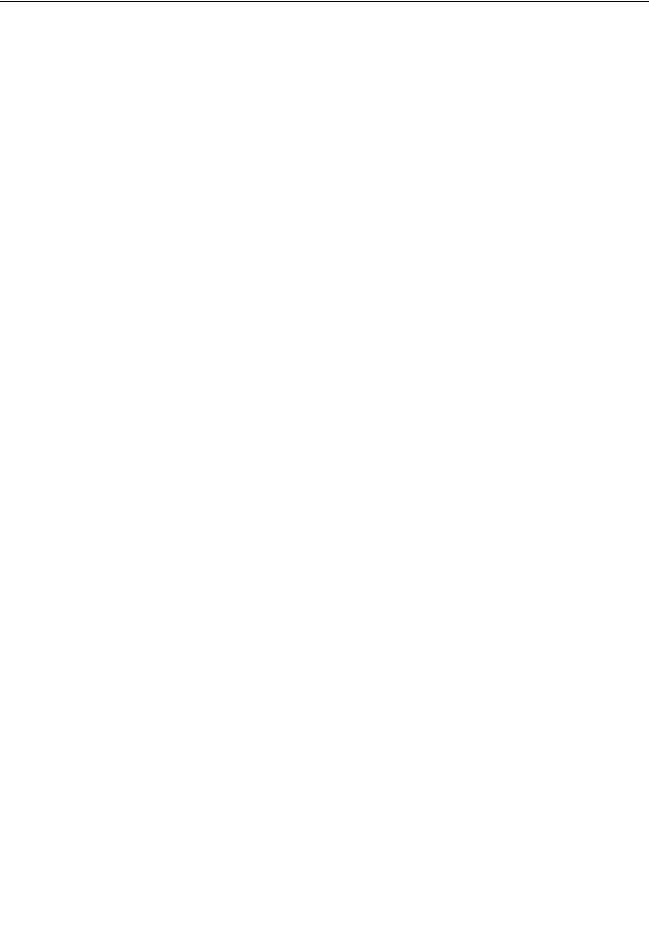
2 Présentation de la machine
Impression différée
Cette fonction permet de mémoriser des documents sur la machine pour les imprimer ultérieurement. Il est possible de vérifier, d'imprimer ou de supprimer les documents mémorisés avant l'heure d'impression spécifiée.
1.Sélectionner [Impression différée] sur l'écran [Impr. protégées et autres].
2.Sélectionner le document à imprimer ou à supprimer. Utiliser les touches fléchées pour passer d'un écran à l'autre.
3.Choisir l’option voulue.
•Nom du document – Indique le nom du document.
•Heure d'impression – Affiche l'heure à laquelle le document sera imprimé.
•Pages – Affiche le nombre de pages du document.
•Actualiser – Met à jour les informations affichées.
•Imprimer – Imprime un document sélectionné dans la liste.
•Supprimer – Supprime le document sélectionné dans la liste.
Boîte aux lettres publique
Cette fonction permet de vérifier, d'imprimer ou de supprimer des documents mémorisés dans une boîte aux lettres publique de la machine pour interrogation.
1.Sélectionner [Boîte aux lettres publique] sur l'écran [Impr. protégées et autres].
2.Sélectionner le document à imprimer ou à supprimer. Utiliser les touches fléchées pour passer d'un écran à l'autre.
3.Choisir l’option voulue.
•Document/Type – Indique le numéro et le type de chaque travail.
•Date mémorisation – Affiche la date à laquelle le document a été mémorisé.
•Pages – Affiche le nombre de pages imprimées, numérisées, transmises ou reçues.
•Actualiser – Met à jour les informations affichées.
•Tout sélectionner – Sélectionne tous les documents de la [Boîte aux lettres publique].
•Supprimer – Supprime le document sélectionné dans la liste.
•Imprimer – Imprime un document sélectionné dans la liste.
18 |
Xerox WorkCentre 7232/7242 - Guide de l'administrateur système |
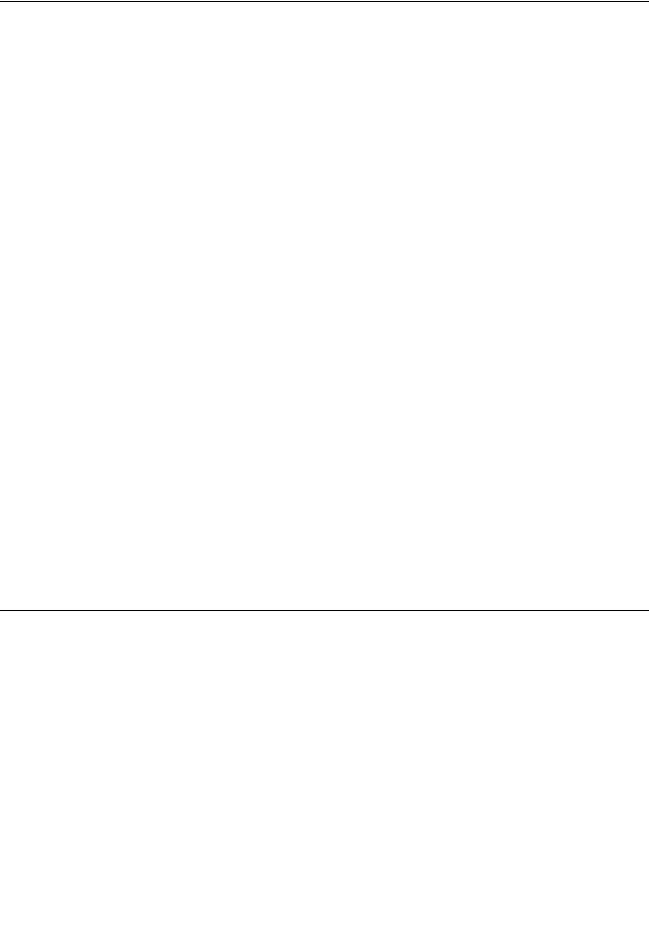
Modes
Fax non remis
Cette fonction permet de supprimer ou de renvoyer les fax non remis. Il est possible de renvoyer les fax à leur destinataire initial ou de changer le destinataire.
1.Sélectionner [Fax non remis] sur l'écran [Impr. protégées et autres].
2.Choisir le document à imprimer ou à renvoyer. Utiliser les touches fléchées pour passer d'un écran à l'autre.
3.Appuyer sur la touche <Marche> du panneau de commande pour renvoyer le document au destinataire initial. Il est également possible de supprimer le document ou de l'envoyer à un autre destinataire.
•Supprimer ce document – Supprime le document sélectionné. Un écran de confirmation s'affiche avant la suppression.
•Modifier destinataires – Affiche l'écran [Retransmettre le fax] qui permet de définir un nouveau destinataire.
Écran [Retransmettre le fax]
1.Sélectionner le bouton [Modifier destinataires] sur l'écran [Fax non remis].
2.Indiquer un nouveau destinataire à l'aide du bouton [Nouveaux destinataires] ou [Carnet d'adresses].
•Nouveaux destinataires – Affiche un clavier qui permet d'entrer directement le nom d'un destinataire.
•Carnet d'adresses – Affiche une page qui permet de sélectionner un destinataire à partir du Carnet d'adresses.
•Débit initial – Affiche l'écran [Débit initial] qui permet de sélectionner le mode de communication ([G3 auto] ou [4800 bps forcé]) à utiliser pour la transmission des fax.
État de la machine
Cette touche permet de vérifier l'état de la machine, le compteur de facturation, l'état des cartouches de toner ou d'imprimer divers relevés. Cette touche permet également d'accéder au mode Opérateur principal.
Pour en savoir plus sur chacun de ces points, se reporter aux sections ci-dessous.
Informations machine – page 20 Informations de facturation – page 22 Consommables – page 26
Incidents – page 26
1.Appuyer sur la touche <État de la machine> du panneau de commande. Appuyer sur la touche <Fonctions> ou <Tous les services> à tout moment pour quitter ce mode.
2.Choisir l’option voulue.
Xerox WorkCentre 7232/7242 - Guide de l'administrateur système |
19 |
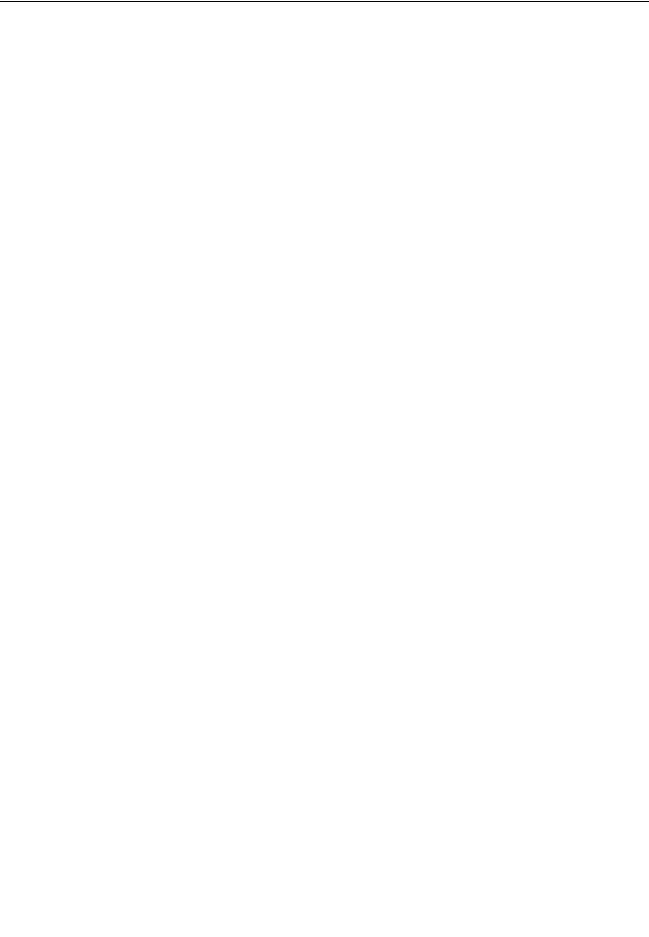
2 Présentation de la machine
Informations machine
Cette section explique comment afficher des informations générales sur la machine, l'état des magasins et du disque dur ou encore comment changer le mode d'impression ou le mode de réception des fax.
Pour en savoir plus sur les fonctions disponibles, se reporter aux sections suivantes.
Informations machine – page 20 État des magasins – page 20 Nettoyage du disque dur – page 20 Mode Impression – page 21
Mode Réception fax – page 21
1.Appuyer sur la touche <État de la machine> du panneau de commande.
2.Sélectionner l'onglet [Informations machine].
3.Choisir l’option voulue.
Informations machine
Cette fonction permet d'afficher les informations d'assistance utilisateur, le numéro de série de la machine, ainsi que la configuration et la version du logiciel de la machine.
1.Sélectionner [Informations générales] sur l'écran [Informations machine].
2.Choisir l’option voulue.
•Configuration machine – Affiche l'écran [Configuration machine]. Cet écran indique l'état des divers composants de la machine. Les composants répertoriés incluent les éléments matériels et les options prises en charge sur la machine.
•Version du logiciel – Affiche l'écran [Version du logiciel]. Permet d'identifier les versions des logiciels des composants de la machine.
État des magasins
Cette fonction permet de vérifier l'état de chaque magasin, y compris l'état du départ manuel et du module à 2 magasins grande capacité, disponible en option. Elle affiche également le format et le type des supports, ainsi que la quantité restante dans chaque magasin.
1. Sélectionner [État des magasins] sur l'écran [Informations machine].
Nettoyage du disque dur
Cette fonction affiche l'état de nettoyage du disque dur.
REMARQUE : Cette fonction est affichée si la fonction correspondante est activée sur l'écran Paramètres système par l'opérateur principal.
1. Sélectionner [Nettoyage du disque dur] sur l'écran [Informations machine].
20 |
Xerox WorkCentre 7232/7242 - Guide de l'administrateur système |
